- Müəllif Abigail Brown [email protected].
- Public 2023-12-17 06:39.
- Son dəyişdirildi 2025-01-24 12:02.
Leopard (OS X 10.5) proqramını Windows XP ilə işləyən kompüterlə faylları paylaşmaq üçün quraşdırmaq kifayət qədər sadə prosesdir, lakin hər hansı şəbəkə işi kimi, əsas prosesin necə işlədiyini başa düşmək faydalıdır.
Leopard-dan başlayaraq, Apple Windows fayl paylaşımının qurulması üsulunu yenidən konfiqurasiya etdi. Ayrı-ayrı Mac fayl paylaşımı və Windows fayl paylaşımı idarəetmə panellərinə sahib olmaq əvəzinə, Apple bütün fayl paylaşma proseslərini bir sistem seçiminə yerləşdirərək fayl paylaşımını quraşdırmağı və konfiqurasiya etməyi asanlaşdırdı.
OS X 10.5 ilə Fayl Paylaşımı - Mac ilə Fayl Paylaşımına Giriş
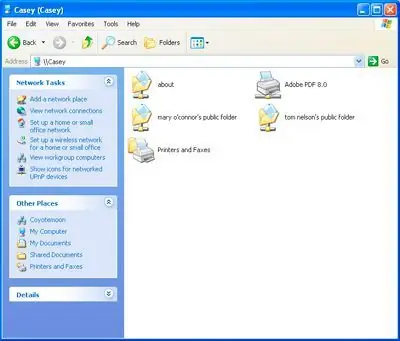
Burada sizə Mac-ı kompüterlə faylları paylaşmaq üçün konfiqurasiya etmək üçün bütün prosesi aparacağıq. Yol boyu qarşılaşa biləcəyiniz bəzi əsas problemləri də təsvir edəcəyik.
Nə lazımdır
- OS X 10.5 və ya daha sonra işləyən Mac.
- Windows XP ilə işləyən kompüter. Bu təlimatlar Service Pack 3 quraşdırılmış Windows XP üçündür, lakin onlar Windows XP-nin istənilən versiyası üçün işləməlidir.
- Həm Windows XP kompüterinə, həm də Mac kompüterinə inzibati giriş.
- Vaxtınızın təxminən yarım saatı.
- Oh, və paylaşmaq istədiyiniz bəzi fayllar.
Fayl Paylaşımı OS X 10.5 və Windows XP - Əsaslar

Apple Windows istifadəçiləri, eləcə də Unix/Linux istifadəçiləri ilə fayl paylaşımı üçün SMB (Server Message Block) protokolundan istifadə edir. Bu, Windows-un şəbəkə faylı və printer paylaşımı üçün istifadə etdiyi eyni protokoldur, lakin Microsoft onu Microsoft Windows Şəbəkəsi adlandırır.
Apple SMB-ni OS X 10.5-də Mac OS-nin əvvəlki versiyalarından bir qədər fərqli şəkildə həyata keçirdi. OS X 10.5 bəzi yeni imkanlara malikdir, məsələn, yalnız istifadəçi hesabının ictimai qovluğunu deyil, xüsusi qovluqları paylaşmaq seçimi.
OS X 10.5 SMB istifadə edərək faylları paylaşmağın iki üsulunu dəstəkləyir: Qonaq Paylaşımı və İstifadəçi Hesabının Paylaşımı. Qonaq Paylaşımı paylaşmaq istədiyiniz qovluqları təyin etməyə imkan verir. Siz həmçinin hər bir paylaşılan qovluq üçün qonağın sahib olduğu hüquqlara nəzarət edə bilərsiniz; seçimlər Yalnız oxumaq, oxumaq və yazmaq və yalnız yazmaqdır (Dropbox). Bununla belə, qovluqlara kimin daxil ola biləcəyinə nəzarət edə bilməzsiniz. Yerli şəbəkənizdəki istənilən şəxs paylaşılan qovluqlara qonaq kimi daxil ola bilər.
İstifadəçi Hesabının Paylaşımı metodu ilə siz Mac istifadəçi adı və parolu ilə Windows kompüterindən Mac-a daxil olursunuz. Daxil olduqdan sonra adətən Mac-da daxil ola biləcəyiniz bütün fayl və qovluqlar əlçatan olacaq.
İstifadəçi Hesabı Paylaşma metodu Mac fayllarınıza kompüterdən daxil olmaq istədiyiniz zaman ən bariz seçim kimi görünə bilər, lakin istifadəçi adınızın və parolunuzun geridə qalması və kompüterdə əlçatan olması ehtimalı azdır. Odur ki, əksər istifadəçilər üçün Qonaq Paylaşımını istifadə etməyi tövsiyə edirik, çünki o, paylaşmaq istədiyiniz qovluğu(ları) müəyyən etməyə imkan verir və qalan hər şeyi əlçatmaz edir.
SMB fayl paylaşımı haqqında bir vacib qeyd. İstifadəçi Hesabının Paylaşımını söndürsəniz (standart), Windows kompüterindən Mac-a daxil olmağa cəhd edən hər kəs düzgün istifadəçi adı və parol təqdim etsələr belə, rədd ediləcək. İstifadəçi Hesabının Paylaşımı söndürüldükdə yalnız qonaqların paylaşılan qovluqlara girişinə icazə verilir.
Fayl Paylaşımı - İş Qrupu Adı qurun
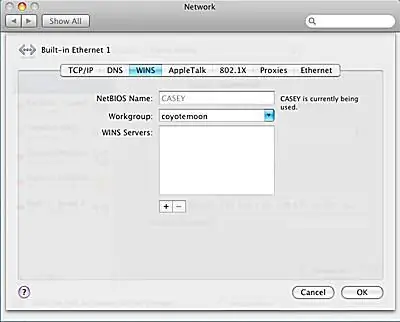
Mac və PC fayl paylaşımının işləməsi üçün eyni "iş qrupunda" olmalıdır. Windows XP standart işçi qrupunun WORKGROUP adından istifadə edir. Şəbəkəyə qoşulmuş Windows kompüterində iş qrupunun adına heç bir dəyişiklik etməmisinizsə, o zaman getməyə hazırsınız. Mac həmçinin Windows maşınlarına qoşulmaq üçün WORKGROUP-un defolt işçi qrupunun adını yaradır.
Bir çox insanın tez-tez ev ofis şəbəkəsi ilə etdiyi kimi Windows iş qrupunun adını dəyişmisinizsə, Mac-da iş qrupunun adını uyğunlaşdırmaq üçün dəyişdirməlisiniz.
Mac-da İş Qrupunun adını dəyişin (Leopard OS X 10.5.x)
- Dokda onun ikonasına klikləməklə Sistem Tərcihləri başladın.
- Sistem Tərcihləri pəncərəsində Şəbəkə işarəsinə klikləyin.
- Məkan açılan menyudan Məkanları Redaktə et seçin.
- Cari aktiv məkanınızın surətini yaradın.
- Məkan vərəqindəki siyahıdan aktiv məkanınızı seçin. Aktiv məkan adətən Avtomatik adlanır və vərəqdəki yeganə giriş ola bilər.
- dişli çarx düyməsini klikləyin və açılan menyudan Məkanı Dublikat seçin.
- Dublikat yer üçün yeni ad yazın və ya defolt addan istifadə edin, bu Avtomatik Kopya.
- Bitti düyməsini klikləyin.
- Qabaqcıl düyməsini klikləyin.
- WINS nişanını seçin.
- Workgroup sahəsinə PC-də istifadə etdiyiniz eyni işçi qrupunun adını daxil edin.
- OK düyməsinə klikləyin.
- Tətbiq et düyməsinə klikləyin.
Tətbiq et düyməsini kliklədikdən sonra şəbəkə bağlantınız kəsiləcək. Bir neçə dəqiqədən sonra şəbəkə bağlantınız yaratdığınız yeni işçi qrupu adı ilə yenidən qurulacaq.
Fayl Paylaşımı OS X 10.5 və Windows XP - Fayl Paylaşımını quraşdırın
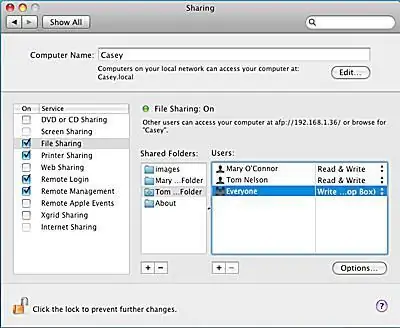
Mac və PC-nizdəki işçi qrupu adları uyğunlaşdıqdan sonra Mac-da fayl paylaşımını aktiv etməyin vaxtıdır.
Fayl Paylaşımını Aktivləşdirin
- Dock-da Sistem Tərcihləri ikonasına klikləməklə və ya Apple menyusundan Sistem Tərcihləri seçməklə Sistem Tərcihlərini işə salın.
- Sistem Tərcihlərinin İnternet və Şəbəkə bölməsində yerləşən Paylaşım ikonasına klikləyin.
- Soldakı paylaşma xidmətləri siyahısından onun qeyd xanasına klikləməklə Fayl Paylaşımı seçin.
Qovluqlar Paylaşılır
Defolt olaraq, Mac bütün istifadəçi hesablarının ümumi qovluğunu paylaşacaq. Lazım olduqda paylaşmaq üçün əlavə qovluqlar təyin edə bilərsiniz.
- Paylaşılan Qovluqlar siyahısının altındakı artı (+) düyməsini klikləyin.
- Aşağıya düşən Finder vərəqində paylaşmaq istədiyiniz qovluğun yerinə keçin. Qovluğu seçin və Əlavə düyməsini basın.
- Əlavə etdiyiniz hər hansı qovluğa defolt giriş hüquqları verilir. Qovluğun sahibinin Oxumaq və Yazmaq imkanı var. Qonaqların daxil olduğu "Hər kəs" qrupuna Yalnız oxumaq imkanı verilir.
- Qonaqların giriş hüquqlarını dəyişmək üçün İstifadəçilər siyahısında "Hər kəs" girişinin sağında Yalnız Oxu üzərinə klikləyin.
- Dörd mövcud giriş hüququnu sadalayan pop-up menyu görünəcək.
- Oxu və Yaz. Qonaqlar faylları oxuya, faylları kopyalaya, yeni fayllar yarada və paylaşılan qovluqda saxlanılan faylları redaktə edə bilərlər.
- Yalnız Oxu. Qonaqlar faylları oxuya bilər, lakin paylaşılan qovluqdakı heç bir datanı redaktə edə, kopyalaya və ya silə bilməzlər.
- Yalnız Yaz (Dropbox). Qonaqlar paylaşılan qovluqda saxlanılan heç bir faylı görə bilməz, lakin onlar fayl və qovluqları paylaşılan qovluğa kopyalaya bilərlər. Düşmə qutuları digər şəxslərə Mac-da heç bir məzmuna baxa bilmədən sizə faylları verməyə icazə vermək üçün yaxşı bir yoldur.
- Giriş yoxdur. Adından da göründüyü kimi, qonaqlar göstərilən qovluğa daxil ola bilməyəcəklər.
- Paylaşılan qovluğa təyin etmək istədiyiniz giriş hüququnun növünü seçin.
Fayl Paylaşımı OS X 10.5 və Windows XP - SMB Paylaşımının Növləri
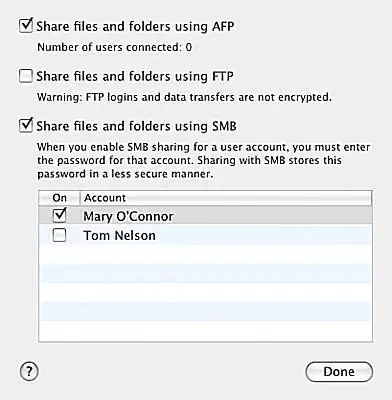
Seçilmiş paylaşılan qovluqlar və paylaşılan qovluqların hər biri üçün ayarlanmış giriş hüquqları ilə SMB paylaşımını aktiv etməyin vaxtıdır.
SMB Paylaşımını Aktivləşdirin
- Paylaşım tərcihləri paneli pəncərəsi hələ də açıq və Fayl Paylaşımı Service siyahısından seçildiyi halda, Seçimlər üzərinə klikləyindüyməsi.
- SMB istifadə edərək fayl və qovluqları paylaşın yanında işarə qoyun.
Qonaq Paylaşımı əvvəlki addımda paylaşılan qovluq(lar)a verdiyiniz giriş hüquqları ilə idarə olunur. Siz həmçinin Mac istifadəçi adı və parolunuzdan istifadə edərək Windows kompüterindən Mac-a daxil olmağa imkan verən İstifadəçi Hesabının Paylaşımını aktivləşdirə bilərsiniz. Daxil olduqdan sonra adətən Mac-da daxil olduğunuz bütün fayl və qovluqlar Windows kompüterindən əlçatan olacaq.
İstifadəçi Hesabı Paylaşımında bəzi təhlükəsizlik problemləri var, əsas problem SMB-nin parolları Apple-ın adi fayl paylaşma sistemindən bir qədər az təhlükəsiz üsulla saxlamasıdır. Kiminsə bu saxlanılan parollara giriş əldə edə bilməsi ehtimalı az olsa da, bu, mümkündür. Bu səbəbdən, çox etibarlı və təhlükəsiz yerli şəbəkə istisna olmaqla, İstifadəçi Hesabı Paylaşımını aktiv etməyi tövsiyə etmirik.
İstifadəçi Hesabı Paylaşımını Aktivləşdirin
- Əvvəlki addımda qeyd işarəsi ilə aktiv etdiyiniz SMB istifadə edərək fayl və qovluqları paylaşın seçiminin bir qədər altında Mac-da hazırda aktiv olan istifadəçi hesablarının siyahısı var. SMB İstifadəçi Hesabı Paylaşımı üçün əlçatan etmək istədiyiniz hər bir istifadəçi hesabının yanında işarə qoyun.
- Seçilmiş istifadəçi hesabı üçün parolu daxil edin.
- SMB İstifadəçi Hesabı Paylaşımı üçün əlçatan etmək istədiyiniz digər hesablar üçün təkrarlayın.
- Bitti düyməsini klikləyin.
- Siz indi Paylaşım tərcihləri panelini bağlaya bilərsiniz.
Fayl Paylaşımı OS X 10.5-dən Windows XP-yə - Qonaq Hesabını quraşdırın
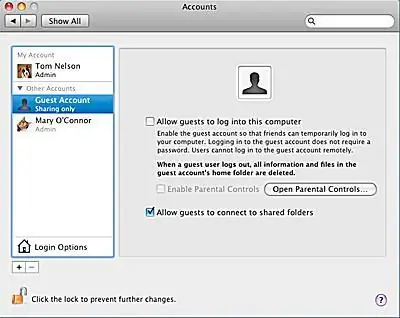
İndi SMB fayl paylaşımı aktivləşdirildiyinə görə, Qonaq Paylaşımından istifadə etmək istəyirsinizsə, tamamlamaq üçün hələ bir addımınız var. Apple xüsusi olaraq fayl paylaşımı üçün xüsusi Qonaq istifadəçi hesabı yaratdı, lakin hesab defolt olaraq deaktiv edilib. Hər kəs, o cümlədən siz qonaq kimi SMB fayl paylaşımına daxil ola bilməmişdən əvvəl siz xüsusi Qonaq hesabını aktivləşdirməlisiniz.
Qonaq İstifadəçi Hesabını Aktivləşdirin
- Dock-da Sistem Tərcihləri ikonasına klikləməklə və ya Apple menyusundan Sistem Tərcihləri seçməklə Sistem Tərcihlərini işə salın.
- Sistem Tercihləri pəncərəsinin Sistem sahəsində yerləşən Hesablar ikonasına klikləyin.
- Aşağı sol küncdəki kilid işarəsinə klikləyin. Tələb olunduqda, administrator istifadəçi adınızı və şifrənizi təqdim edin. (İnzibatçı hesabı ilə daxil olmusunuzsa, yalnız parolu təqdim etməlisiniz.)
- Hesablar siyahısından Qonaq Hesabı seçin.
- Qonaqların paylaşılan qovluqlara qoşulmasına icazə verin yanında işarə qoyun.
- Aşağı sol küncdəki kilid işarəsinə klikləyin.
- Hesab tərcihləri panelini bağlayın.
Fayl Paylaşımı OS X 10.5-dən Windows XP-yə - Şəbəkə Paylaşımlarını Xəritəçəkmə
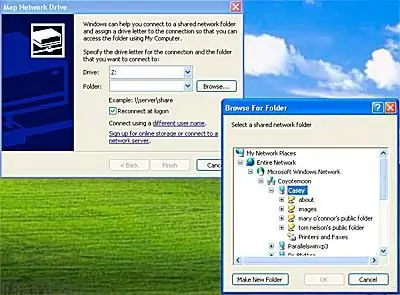
Siz indi Mac-ı Windows, Linux və Unix kompüterləri tərəfindən istifadə edilən fayl paylaşma protokolu olan SMB istifadə edərək qovluqları və ya istifadəçi hesablarını paylaşmaq üçün konfiqurasiya etmisiniz.
Windows maşınları ilə fayl paylaşarkən müşahidə etdiyim bir zəhlətökən şey odur ki, paylaşılan qovluqlar bəzən Windows XP-nin Şəbəkə Yerlərindən yox olur. Bu fasiləsiz problemin həlli yollarından biri, paylaşılan qovluq(lar)ınızı şəbəkə sürücülərinə təyin etmək üçün Windows XP-nin Şəbəkə Diskinə Xəritə seçimindən istifadə etməkdir. Bu, Windows-u paylaşılan qovluqların sabit disklər olduğunu düşünməyə vadar edir və görünür, yoxa çıxan qovluqlar problemini aradan qaldırır.
Paylaşılan Qovluqları Şəbəkə Disklərinə Xəritəçəkin
- Windows XP-də Start > Kompüterim seçin.
- Kompüterim pəncərəsində Alətlər menyusundan Map Network Drive seçin.
- Xəritə Şəbəkə Diski pəncərəsi açılacaq.
- Sürücü hərfini seçmək üçün Drive sahəsində açılan menyudan istifadə edin. Biz Z hərfi ilə başlayan və hər bir paylaşılan qovluq üçün əlifbada geriyə doğru işləyən şəbəkə disklərini etiketləməyi xoşlayırıq, çünki əlifbanın digər ucundakı hərflərin çoxu artıq götürülüb.
- Qovluq sahəsinin yanında Browse düyməsinə klikləyin. Açılan Qovluq üçün Axtarış pəncərəsində aşağıdakıları göstərmək üçün fayl ağacını genişləndirin: Bütün Şəbəkə, Microsoft Windows Şəbəkəsi, İş Qrupunuzun Adı, Mac-ın adı. İndi bütün paylaşdığınız qovluqların siyahısını görəcəksiniz.
- Paylaşılan qovluqlardan birini seçin və OK düyməsinə klikləyin.
- Windows kompüterinizi hər dəfə yandırdığınız zaman paylaşılan qovluqlarınızın əlçatan olmasını istəyirsinizsə, Giriş zamanı yenidən qoşulun işarəsinin yanında işarə qoyun.
- Bitir düyməsinə klikləyin.
Paylaşılan qovluqlarınız indi Windows kompüterinizdə həmişə Mənim Kompüterim vasitəsilə daxil ola biləcəyiniz sərt disklər kimi görünəcək.






